- Pengarang Jason Gerald [email protected].
- Public 2024-01-19 22:13.
- Diubah suai terakhir 2025-01-23 12:29.
Windows 7 membolehkan anda menambahkan fail fon baru jika anda mempunyai hak istimewa Pentadbir. Fon baru membolehkan anda membuat dokumen yang berbeza. Sekiranya anda tidak mempunyai hak istimewa Pentadbir, masih ada cara untuk menambahkan fon tanpa perlu menghubungi IT atau menukar kebenaran akaun.
Langkah
Kaedah 1 dari 2: Dengan Akses Pentadbir
Langkah 1. Log masuk sebagai Pentadbir
Anda mesti log masuk sebagai Pentadbir untuk memasang fail fon '. Sekiranya anda tidak mempunyai akses Pentadbir, baca bahagian seterusnya untuk mengatasi had ini.
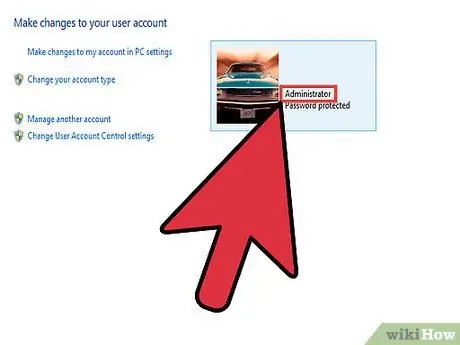
Anda boleh menggunakan helah baris perintah untuk menetapkan semula kata laluan anda jika anda tidak ingat kata laluan Pentadbir. Untuk menetapkan semula kata laluan anda menggunakan baris perintah, anda memerlukan DVD pemasangan Windows 7. Cari panduan mengenai cara melakukannya dalam talian
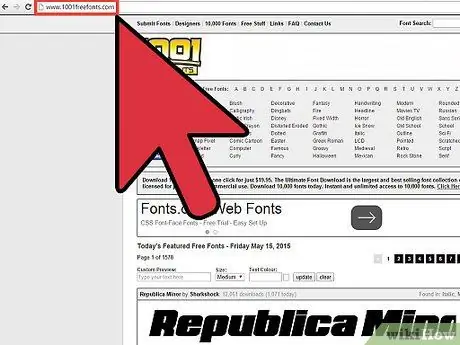
Langkah 2. Cari fon untuk dimuat turun
Pelbagai laman web menyediakan fon yang boleh anda muat turun dan gunakan, tetapi pastikan anda memuat turun fon dari laman web yang dipercayai. Laman fon popular termasuk dafont.com, fontspace.com, dan fontsquirrel.com.
- Fon boleh dikemas dalam bentuk ZIP atau RAR, atau dalam bentuk fail fon (biasanya TTF atau OTF). Sekiranya anda memuat turun fail ZIP, klik dua kali untuk membuka fail yang dimuat turun, dan cari fail fon di dalamnya. Sekiranya anda memuat turun fail RAR, anda memerlukan program yang dapat membuka fail RAR, seperti WinRAR atau 7-Zip.
- Elakkan fon dalam bentuk EXE, atau fon yang mempunyai program pemasangan.
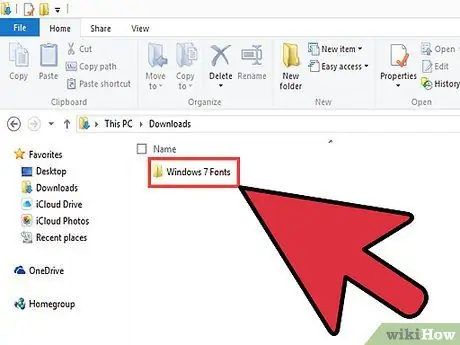
Langkah 3. Klik dua kali fon untuk membuka tetingkap Font Preview
Program ini membolehkan anda melihat fon di skrin. Sambungan fail fon mungkin tidak terlihat, tetapi fail tersebut harus mempunyai ikon kertas dengan huruf kecil "A".
Ekstrak fon dari fail ZIP / RAR sebelum membukanya di Font Preview
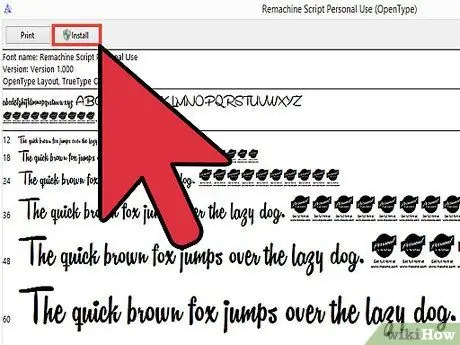
Langkah 4. Klik butang
Pasang di bahagian atas tetingkap Pratonton Font untuk memasang fon.
- Anda juga dapat mengklik kanan file fon (atau beberapa fail sekaligus), dan memilih Pasang dari menu.
- Cara lain untuk memasang fon adalah dengan membuka Panel Kawalan dari menu Mula. Pilih Lihat oleh> Ikon kecil, buka pilihan Font dan seret fail ke dalam senarai.
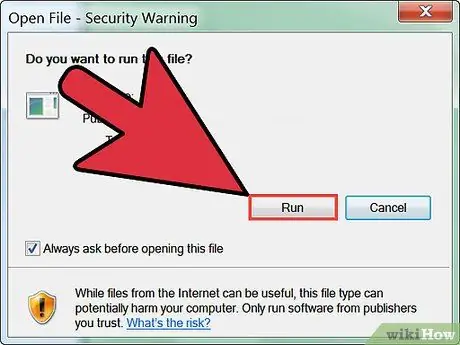
Langkah 5. Sahkan perubahan anda, dan masukkan kata laluan Pentadbir jika diminta
Bergantung pada tetapan komputer dan akaun anda, anda mungkin melihat tetingkap Kawalan Akaun Pengguna meminta pengesahan untuk menambahkan fon, dan tetingkap amaran keselamatan jika fon anda dimuat turun dari internet. Anda mungkin juga diminta memasukkan kata laluan Pentadbir.
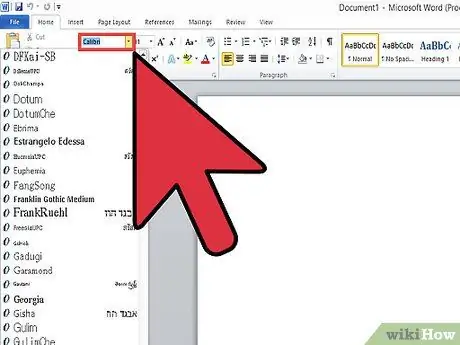
Langkah 6. Gunakan fon baru
Fon akan dipasang setelah anda mengesahkan pemasangan. Setelah dipasang, anda boleh menggunakan fon dalam program yang menyokong menukar fon, seperti ffice atau Photoshop.
Fon lama mungkin tidak dipasang dengan betul. Pastikan fon yang ingin anda pasang serasi dengan Windows 7

Langkah 7. Padamkan fon yang tidak lagi digunakan
Sekiranya anda tidak lagi mahukan fon yang telah anda pasang, hapus fon dengan tetapan Font di Panel Kawalan.
- Klik Mula, kemudian buka Panel Kawalan.
- Pilih menu Lihat mengikut, kemudian pilih "Ikon kecil" atau "Ikon besar".
- Buka pilihan Font.
- Cari fon yang ingin anda alih keluar dalam senarai. Gunakan bar carian di bahagian atas tetingkap jika perlu.
- Klik kanan pada fon yang ingin anda hapus, kemudian klik Padam. Anda akan diminta untuk mengesahkan penghapusan. Dokumen yang anda buat dengan fon ini akan kembali menggunakan fon lalai sistem.
Kaedah 2 dari 2: Tiada Akses Pentadbir
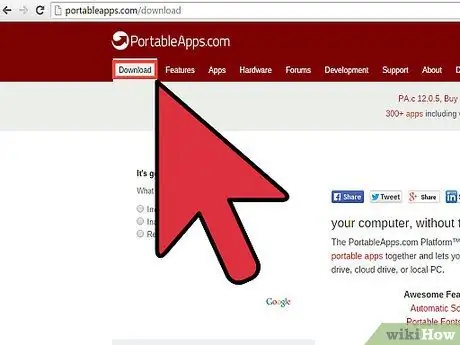
Langkah 1. Muat turun Platform PortableApps
Program ini membolehkan anda menjadikan program ini mudah alih, jadi anda tidak perlu mempunyai akses Pentadbir untuk memasang. Pilihan ini bagus jika anda berada di sekolah atau tempat kerja dan tidak boleh terus meminta IT untuk memasang fon.
Muat turun Platform PortableApps dari portableapps.com/download
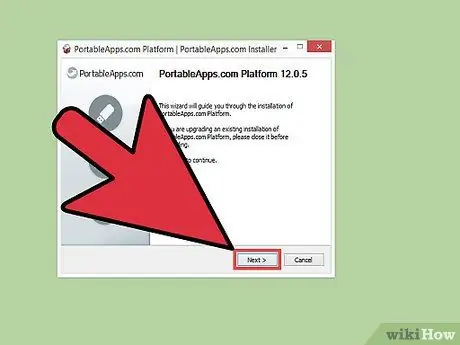
Langkah 2. Mulakan proses pemasangan
Umumnya, anda memerlukan akses Pentadbir untuk memasang program, tetapi anda boleh memasang Platform PortableApps di direktori pengguna anda, sehingga batasan tidak berlaku.
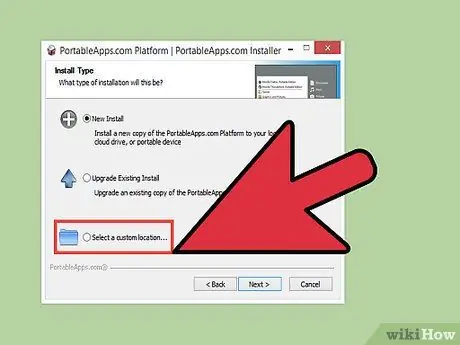
Langkah 3. Pilih "Tetapkan lokasi khusus" sebagai lokasi pemasangan
Pilih direktori Desktop, kerana direktori peribadi anda tidak memerlukan akses Pentadbir untuk menulis. Anda juga boleh memasang Platform di "Dokumen Saya".
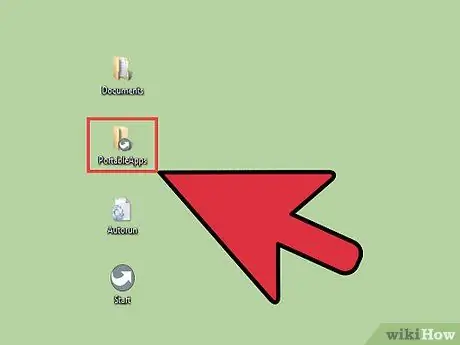
Langkah 4. Buka direktori "PortableApps" di desktop anda, kemudian arahkan ke direktori "PortableApps.com", kemudian "Data"
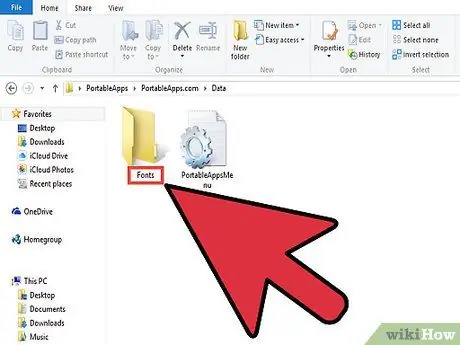
Langkah 5. Buat direktori "Font" di folder "Data"
Direktori mungkin sudah ada, tetapi jika tidak, klik kanan dan pilih "Baru" → "Folder". Namakan direktori baru anda "Font".
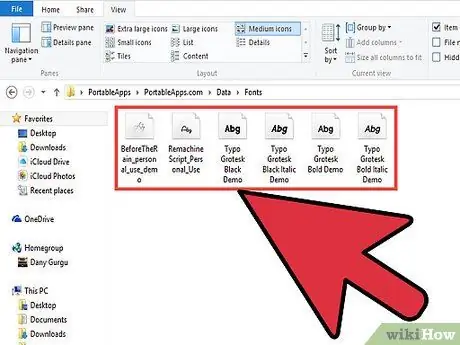
Langkah 6. Masukkan semua fon yang ingin anda pasang ke dalam direktori tersebut
Anda boleh menyalin dan menempelkannya ke direktori, atau mengklik dan menyeretnya dari direktori Muat turun.
Muat turun fon sahaja dari lokasi yang dipercayai. Sekiranya anda ingin menggunakan fon untuk tujuan komersial, ia mesti dilesenkan secara bebas
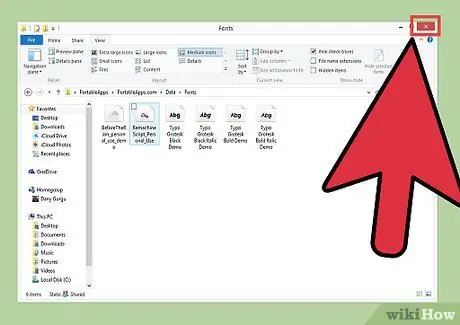
Langkah 7. Tutup Platform dengan mengklik kanan ikon di bar sistem dan memilih "Keluar"
Mulakan semula Platform setelah program ditutup.
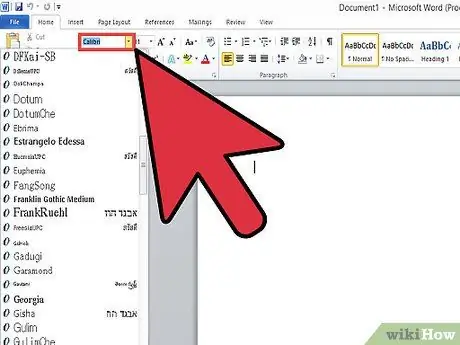
Langkah 8. Gunakan fon baru
Fon akan muncul di mana-mana program yang menyokong fon baru. Anda boleh menambahkan fon ke subdirektori Font di direktori Platform pada bila-bila masa.






